Kuuma
AnyRec Video Converter
Muunna ja muokkaa videoita MOV- ja MP4-muodoissa.
Suojattu lataus
MOV vs. MP4, kahden videomuodon erot ja vertailu
MOV vai MP4? Tämä on kysymys. Mutta riippumatta siitä, minkä muodon valitset, AnyRec Video Converter on aina paras ystäväsi. Muunna ja muokkaa videoita sen avulla nyt!
Suojattu lataus
Suojattu lataus
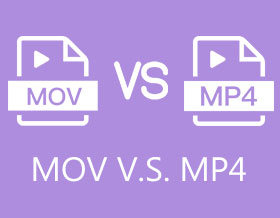
MOV vs. MP4: Kumpi on parempi? Eri ihmisillä on erilaisia vastauksia. Lyhyesti sanottuna MP4 on yleinen videomuoto, joka on yhteensopiva useimpien laitteiden ja ohjelmien kanssa. Mitä tulee MOV:iin, se on QuickTime-muoto, joka on yhteensopiva Macin kanssa. Pitkien kappaleiden sijaan voit lukea tämän MOV- ja MP4-vertailun saadaksesi lisätietoja.
Opasluettelo
MOV ja MP4 - Määritelmä MOV vs. MP4 – vertailu Kuinka muuntaa MOV MP4:ksi paremman toiston saamiseksi Usein kysytyt kysymykset MOV:sta vs. MP4:stäMOV ja MP4 - Määritelmä
1. Mikä on MOV-muoto?
MOV-tiedostot ovat Applen luomia videosäiliöitä. MOV käyttää raitojen käsitettä tietojen tallentamiseen konttina. Raita on kokoelma dataa, kuten videota, ääntä, tekstityksiä, tekstiä jne. Erilaisia tietoja on tallennettu useille raidoille yhdessä MOV:ssa. Lisäksi se on a tappiollinen videomuoto, joka tallentaa elokuvia ja elokuvia QuickTime Playerille. Joten MOV on suurempi kuin MP4 tiedostokoossa saman videosisällön perusteella. MOV toimii sujuvasti sekä macOS:ssä että iOS:ssä. Lisäksi tiedostokoko on suhteellisen pieni, koska se on pakattu nykyaikaisella tekniikalla. Tai voit pakkaa MOV-tiedostoja pienentääksesi tiedostokokoa. Sen avulla voit katsoa videon välittömästi tietokoneellasi tai mobiililaitteellasi. MOV on nyt yleisesti yhteensopiva useiden käyttöjärjestelmien kanssa, mukaan lukien Windows ja Mac.
2. Mikä on MP4-muoto?
MP4, joka tunnetaan myös nimellä MPEG-4 Part 14, on multimediatiedostojen tallennustyyppi. The MP4-videomuoto on suosittu, koska monet medialaitteet ja käyttöjärjestelmät voivat toistaa sen. Se käyttää häviöllistä pakkausta pienentämään tiedostokokoa, aivan kuten MOV. Tällä pakkaustoiminnolla ei ole juurikaan vaikutusta kuvan tai äänen laatuun, mutta se tarjoaa paljon joustavuutta, mikä on suuri plussa tälle videomuodolle.
Koska MP4:llä ja MOV:lla on sama pakkaustekniikka, niitä voidaan käyttää vaihtokelpoisesti QuickTime-ympäristössä. MP4 on nyt laajasti tuettu käyttöjärjestelmissä, kuten Windows, macOS, iOS, Android ja verkkosivustot, kuten Facebook ja YouTube. Lisäksi useat pelikonsolit ja DVD-soittimet voivat toistaa MP4-tiedostoja suoraan.
MOV vs. MP4 – vertailu
Mitkä ovat tärkeimmät erot MOV- ja MP4-tiedostomuotojen välillä? Milloin käytät MOV- tai MP4-muotoa? Vaikka näiden kahden tiedoston välillä on monia yhtäläisyyksiä, on tärkeää ymmärtää erot ennen jommankumman käyttöä. Alla oleva taulukko korostaa joitakin merkittäviä eroja MOV:n ja MP4:n välillä, kuten kokoa, ominaisuuksia, laatua, yhteensopivuutta ja paljon muuta.
| MOV | MP4 | |
| Kehittäjä | Omena | kansainvälinen standardointijärjestö |
| Tiedostopääte | .mov | .mp4 |
| Yhteensopivuus | Yhteensopivuus Apple-laitteiden kanssa | Melkein jokainen laite |
| Codec | Video: H.264, XVID, ProRes, ProRes_KSAudio: AAC | Video: H.264, H.265/HEVC, MPEG-4Audio: AAC, MP3, AC3 |
| Laatu | Korkeampi laatu | Korkeampi laatu Enemmän pakattu |
| Tiedoston koko | Suurempi tiedostokoko | Pienempi tiedostokoko |
| Puristus | Tappiollinen | Tappiollinen |
| Yhteensopivuus | Yhteensopivuus Apple-laitteiden kanssa | Melkein jokainen laite |
| Plussat |
|
|
| Haittoja | Et voi toistaa MOV-videoita suoraan useimmilla Android-laitteilla, mukaan lukien Samsung, Sony, Google Pixel jne. | MP4-videon laatu ei ole niin hyvä. |
MOV VS. MP4: Kumpi on parempi?
Merkittävin ero MOV:n ja MP4:n välillä on, että nämä kaksi videomuotoa ovat yhteensopivia eri laitteiden kanssa. MOV on vain Applen QuickTime-tiedostomuoto, joka tarjoaa korkealaatuisia videoita. Toisaalta MP4 on kansainvälinen standardi. Ja erinomaisen kuvanlaadun ja lyhyen tiedostokoon (joka lyhentää lataus-/latausaikaa) ansiosta MP4:ää voidaan käytännössä toistaa kaikissa käyttöjärjestelmissä ja mediasoittimissa. Tästä syystä, jos haluat yhteensopivamman ja pienemmän tiedostomuodon, MP4 sopii sinulle paremmin.
Kuinka muuntaa MOV MP4:ksi paremman toiston saamiseksi
Kuten edellä todettiin, vaikka MOV tarjoaa korkealaatuisempia videoita kuin MP4, MP4 on yhteensopivampi käytännössä kaikkien laitteiden kanssa ja sen tiedostokoko on pienempi. MP4 sisältää myös laadukkaita videoita. Säästä tilaa ja katso videoita vaivattomasti Windows- tai Android-puhelimilla muuttamalla MOV-tiedostosi MP4-muotoon AnyRec Video Converter. Tämä työkalu auttaa sinua muuttamaan QuickTime MOV:n MP4:ksi ilman viiveitä ja laadun heikkenemistä. Joten ole nopea ja lataa tämä tehokas MP4-muunninohjelmisto nyt laitteellesi.

Muunna suuret MOV-videot MP4-muotoon kerralla ilman tiedostokokorajoituksia.
Muokkaa MOV- ja MP4-videoita leikkaamalla, rajaamalla, kiertämällä jne.
50x nopeampi ja korkealaatuinen tulostus.
All-in-one-videoeditori, kuten videon kääntäjä, videon vesileiman poisto ja paljon muuta.
Suojattu lataus
Suojattu lataus
Noudatettavat vaiheet:
Vaihe 1.Lataa ja suorita Anyrec Video Converter tietokoneellesi. Napsauta sitten "Lisää tiedostoja" -painiketta ladataksesi MOV-tiedostoja.

Vaihe 2.Kun olet ladannut tiedostot, napsauta "Muotoile" -painiketta videon oikealla puolella. Selaa ja valitse MP4 ulostulovideomuodoksi "Video"-osiossa.

Vaihe 3.Voit hallita videon lähtöasetuksia napsauttamalla "Setting"-painiketta rataskuvakkeella. Myöhemmin voit säätää kooderia, kuvanopeutta, resoluutiota ja bittinopeutta mieltymystesi mukaan.

Vaihe 4.Näin helposti voit nyt tallentaa muunnetut MP4-tiedostot. Mutta ensin aseta tiedoston sijainti napsauttamalla "Tallenna kohteeseen" -painiketta. Napsauta lopuksi "Muunna kaikki" -painiketta muuntaa MOV MP4:ksi. Voit myös muuntaa MP4:n MOV:ksi tällä ohjelmistolla noudattamalla samoja vaiheita.

Suojattu lataus
Suojattu lataus
Usein kysytyt kysymykset MOV:sta vs. MP4:stä
-
1. Ovatko MP4 ja MOV samat?
Ei. Ne eivät ole sama asia. MP4 on kuitenkin identtinen MOV:n kanssa, koska se käyttää samaa MPEG-4-koodekkia. MP4 on johdettu MOV-tiedostomuodosta. Lisäksi molemmat muodot ovat häviöllisiä ja niitä voidaan käyttää QuickTime-kontekstissa. MP4 on kuitenkin mukautuvampi kuin MOV.
-
2. Onko MOV parempi kuin MP4?
Se riippuu. On suositeltavaa käyttää MOV:ta, jos käytät MacBookia tai mitä tahansa tietokonetta, jossa on Mac OSX. Toisaalta MP4 sopii paremmin videon jakamiseen kuin MOV.
-
3. Mikä on paras videomuoto Facebookille, MOV:lle tai MP4:lle?
MOV- ja MP4-tiedostot ovat usein pieniä ja kevyitä, mikä mahdollistaa paremman HD-laadun säilymisen latauksen ja pakkaamisen aikana. Mutta jos haluat saavuttaa tasapainoisen, laadukkaan videon ja pienen tiedostokoon, Facebook suosittelee käyttämään MP4-tiedostomuotoja H. 264 -videokoodekilla ja AAC-äänikoodekilla.
-
4. Heikentääkö MOV:n muuntaminen MP4:ksi laatua?
Ei. Visuaalinen laatu ei heikkene, kun video muunnetaan .mov-tiedostosta .mp4-muotoon. Vaihdat vain videosäiliötä.
-
5. Onko MOV vai MP4 parempi YouTubelle?
On suositeltavaa käyttää MP4:ää H.264-videokoodekin ja AAC-äänikoodekin kanssa YouTube-lähetyksiä varten. Voit myös ladata videoita MOV-muodossa YouTubeen. Lyhyesti sanottuna on ok lähettää MP4- ja MOV-tiedostoja YouTubeen.
Johtopäätös
Yhteenvetona voidaan todeta, että MOV:n ja MP4:n määritelmää, etuja, haittoja ja eroja on käsitelty edellä. Nyt sinun pitäisi pystyä erottamaan MOV ja MP4. Lisäksi, jos haluat muuntaa MOV:n MP4:ksi tai päinvastoin, olemme tarjonneet parhaan työkalun auttamaan sinua ㅡ AnyRec Video Converter. Älä epäröi ottaa meihin yhteyttä, jos sinulla on kysyttävää.
Suojattu lataus
Suojattu lataus
